文章详情页
win10系统散热风扇声音大详细解决步骤
浏览:3日期:2022-12-18 13:55:39
一些用户在使用win10系统的时候,发现散热风扇声音很大,该怎么处理呢?下面教程就带来了win10系统散热风扇声音大的详细解决步骤。

1、打开控制面板—找到电源选项,在选择的电源计划后面点击“更改计划设置”,如图:
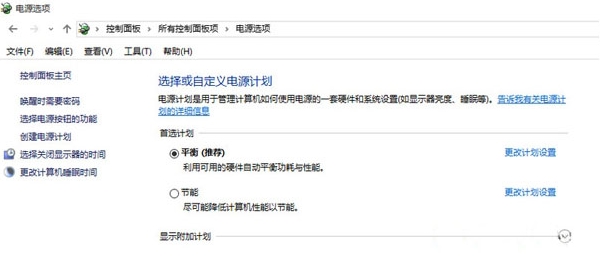
2、点击“更改高级电源设置”,如图:
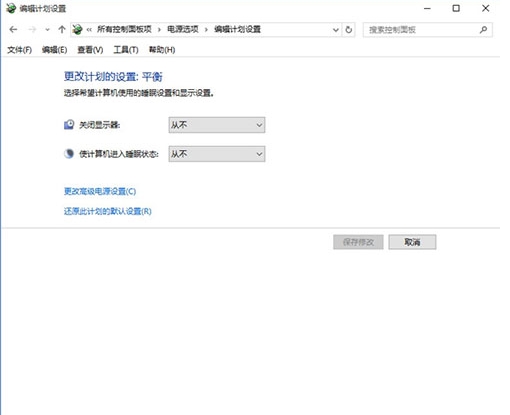
3、在这里将系统散热方式更改为“被动”,确定即可。
根据上文为你们讲解的win10系统散热风扇声音大的详细解决步骤,你们是不是都学会了呢?
相关文章:
排行榜

 网公网安备
网公网安备